Ako zmeniť predvolenú poštovú aplikáciu na zariadeniach iPhone a iPad v systéme iOS 14
Rôzne / / August 04, 2021
Reklamy
V tomto tutoriáli vám ukážeme, ako zmeniť predvolenú aplikáciu Mail na vašom iPhone alebo iPade so systémom iOS 14 alebo iPadOS 14. Posledná aktualizácia systému iOS si zakúpila množstvo nových funkcií. Knižnica aplikácií, Widgety domovskej obrazovky, Obraz v obraze, Preložiť aplikáciu, Zmeny používateľského rozhrania Siri a vylepšenia ochrany osobných údajov sú len niektoré z tých, ktoré stoja za zmienku. Došlo však k ďalšej významnej zmene, ktorá si nezískala zaslúženú pozornosť. Ekosystém Apple je dlho známy svojimi reštriktívnymi opatreniami v tom zmysle, že jeho predvolené aplikácie nemôžete zmeniť pre žiadnu doménu.
Predvolená e-mailová aplikácia bola nastavená na zabudovanú aplikáciu Mail a váš predvolený prehliadač bola opäť vlastná aplikácia Safari od spoločnosti Apple. Avšak nakoniec sa obri zo Silicon Valley rozhodli pridať tomuto pravidlu trochu flexibility. Teraz umožnili používateľom zmeniť predvolenú aplikáciu podľa svojich predstáv. A v tejto príručke vám ukážeme, ako z tohto pravidla vyťažiť maximum. Tu sú uvedené kroky na zmenu predvolenej aplikácie Mail na zariadeniach iPhone a iPad so systémom iOS 14 a iPadOS 14. Postupujte ďalej.

Ako zmeniť predvolenú poštovú aplikáciu na zariadeniach iPhone a iPad v systéme iOS 14
Odteraz si môžete vybrať z nasledujúcich e-mailových klientov a nastaviť ich ako svojich predvolených:
Reklamy
- Leteckou poštou
- Edison Mail
- Bumerang
- Kanárik
- Gmail
- Ahoj
- Výhľad
- Polymail
- Iskra
- Spike
- Twobird
- Yandex. Mail
Teraz prichádza otázka, ako túto zmenu implementovať. Na začiatok nezabudnite aktualizovať svoj iPhone na najnovšiu verziu iOS 14 a iPad do iPadOS 14. Po vykonaní týchto krokov môžete zmeniť predvolenú aplikáciu Mail vo svojom zariadení iPhone a iPad.
Pokyny
- Prejdite na svojom zariadení do ponuky Nastavenia.
- Posuňte sa nadol na zoznam nainštalovaných aplikácií a vyberte aplikáciu tretích strán, ktorú chcete nastaviť ako predvolenú.
- Predpokladajme, že sme vybrali Gmail. V rámci toho by sa mala zobraziť časť Predvolená poštová aplikácia. Klepnite na ňu.

- Zobrazí sa vám zoznam všetkých e-mailových aplikácií tretích strán nainštalovaných vo vašom zariadení, ktoré môžete nastaviť ako predvolené.
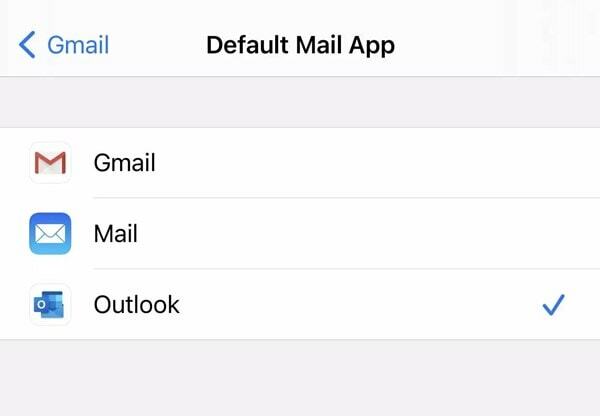
- Stačí si vybrať ten, ktorý uprednostňujete, a to je všetko.
Týmto uzatvárame príručku, ako zmeniť predvolenú aplikáciu Mail v zariadeniach iPhone a iPad. Dajte nám vedieť svoje názory na túto funkciu v sekcii komentárov. Ďalej, ak sa kedykoľvek chcete vrátiť k predvolenej aplikácii Mail, prejdite do časti Nastavenia> Predvolená aplikácia Mail a vyberte položku Mail. Na záver tu sú niektoré rovnako pôsobivé Tipy a triky pre iPhone, Tipy a triky pre PCa Tipy a triky pre Android to si zaslúži vašu pozornosť.



![Ako nainštalovať Stock ROM na Digma Linx Joy 3G [Firmware Flash súbor]](/f/310fe9586ea51ed9085a36e22a045725.jpg?width=288&height=384)